傻瓜式一站笔记配置:Typora+PicGo+Gitee图仓流程
1.gitee仓库
(1)创建仓库
注册进入后,右上角头像旁加号新建仓库
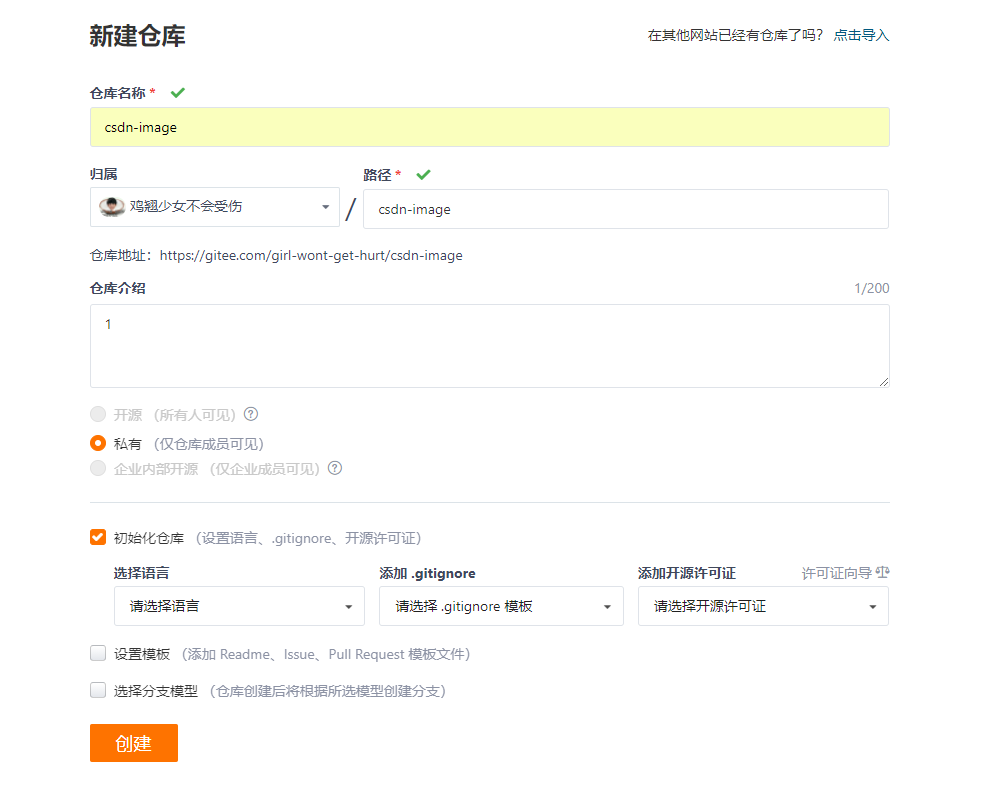
(2)创建好后修改设置
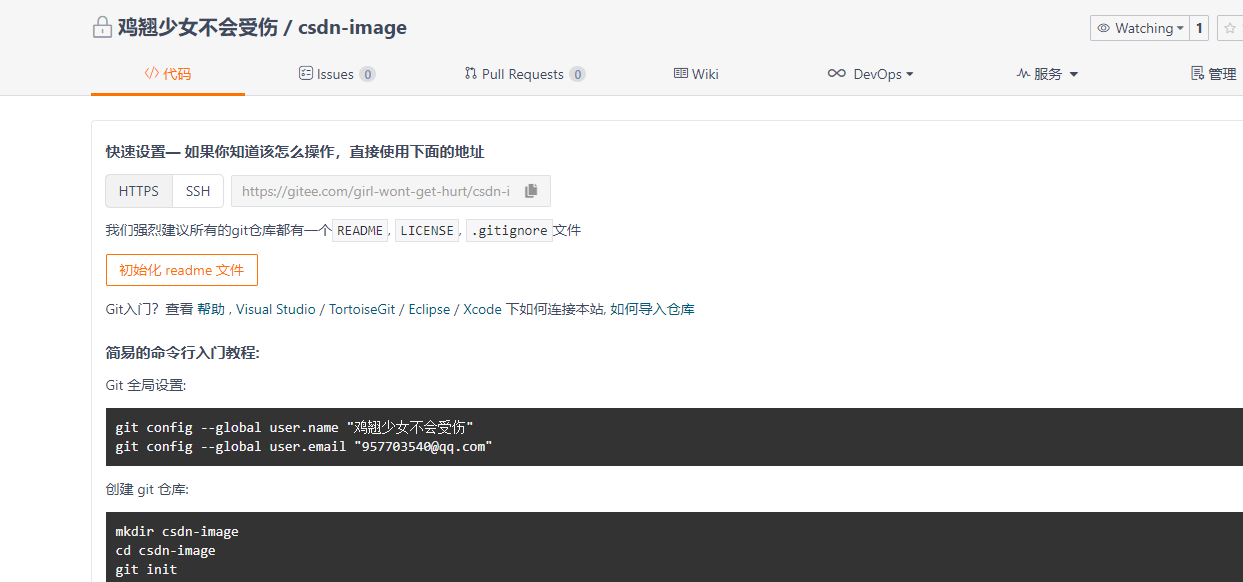
点击初始化readme文件让他自动生成一个目录
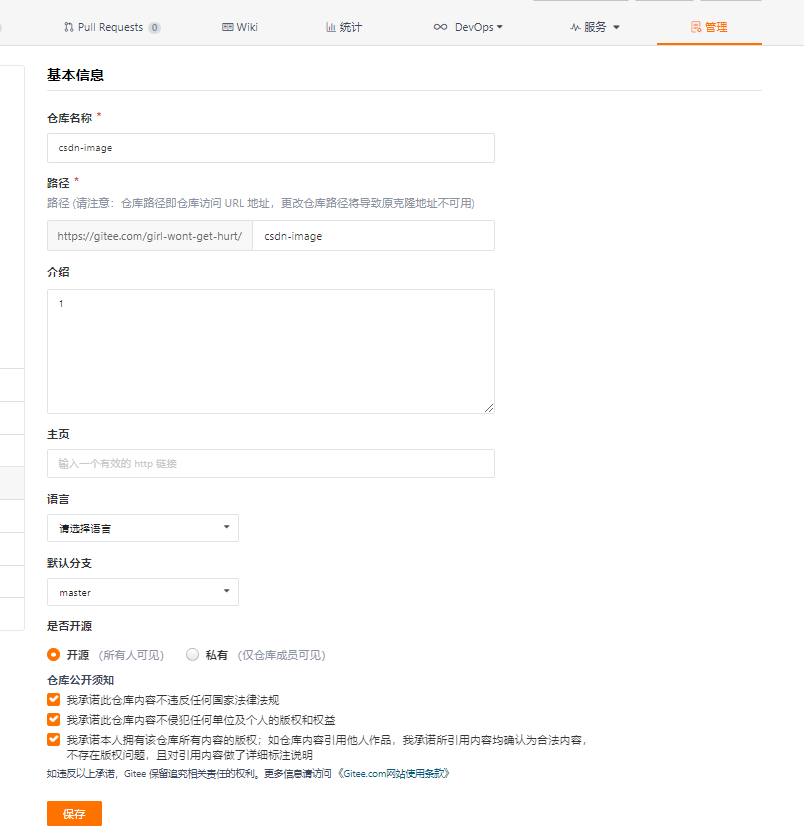
右上点击管理 ,再点击开源保存,记住一定要开源才能上传图到服务器上
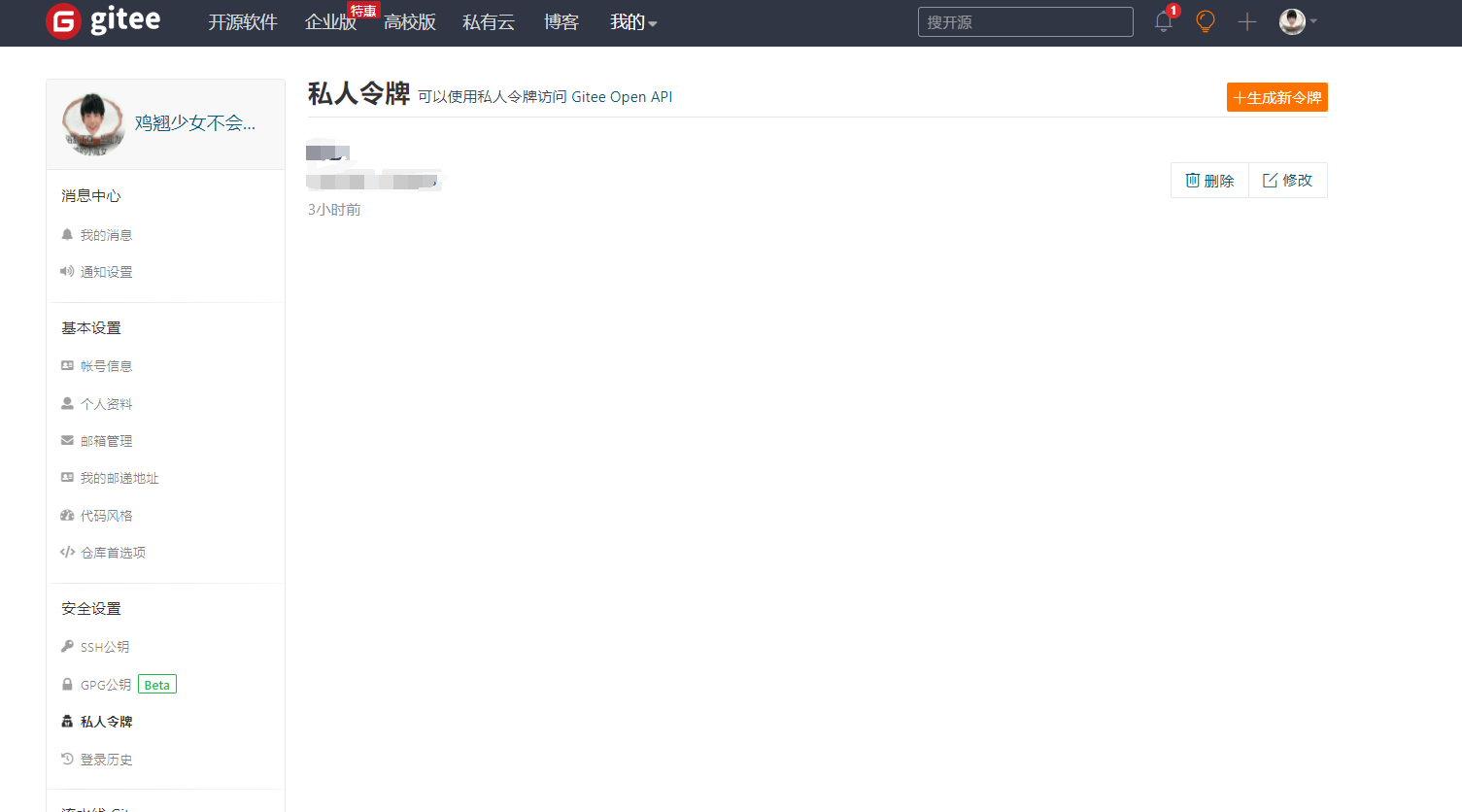
光标到右上角头像然后点击设置,点击私人令牌,点击生成新令牌
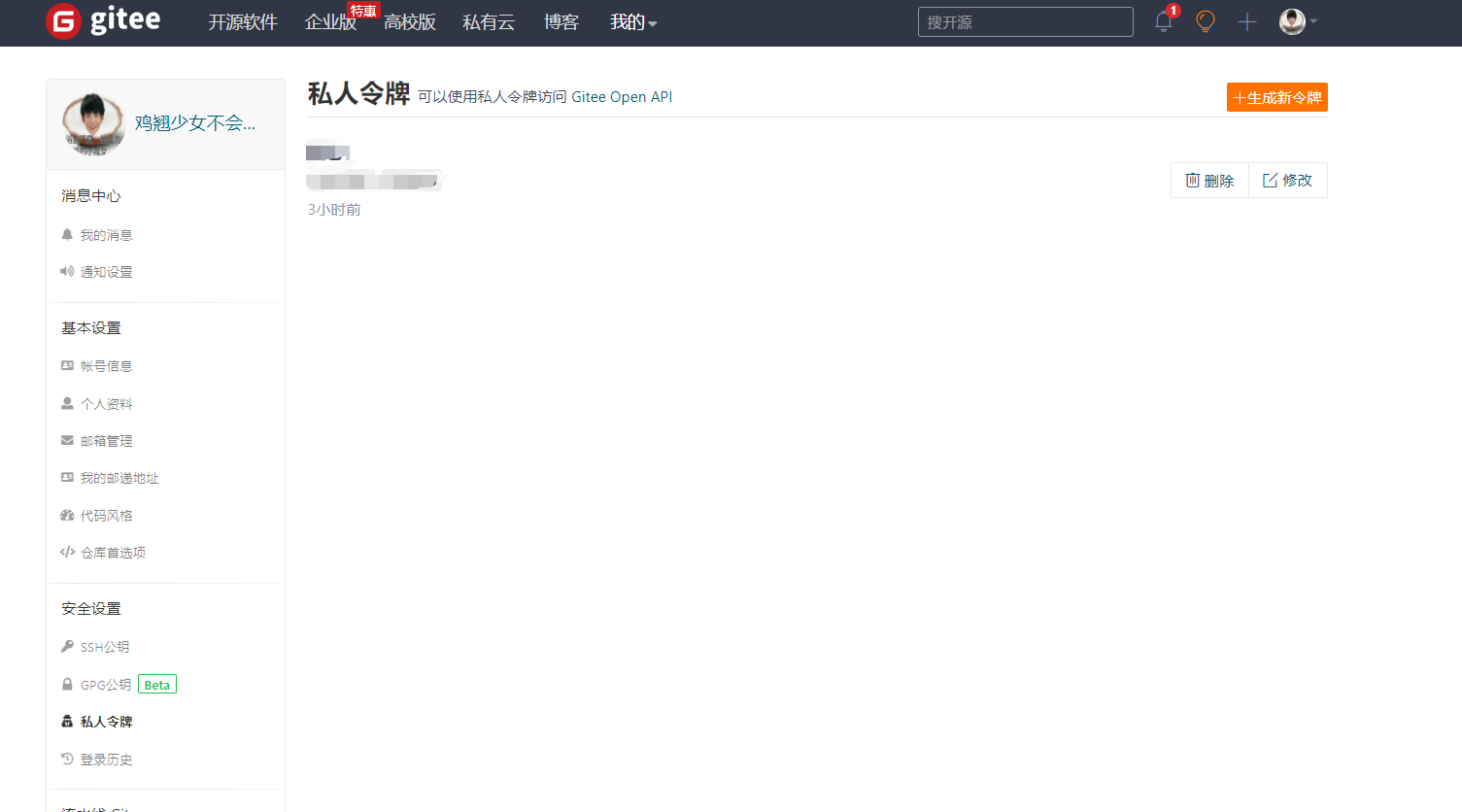
验证提交后cv下你的令牌码放好(桌面txt)
然后进入你的仓库页面不要关掉网页
2.PicGo配置
(1)下载PicGo
推荐使用国内镜像站:
https://mirrors.sdu.edu.cn/github-release/Molunerfinn_PicGo/
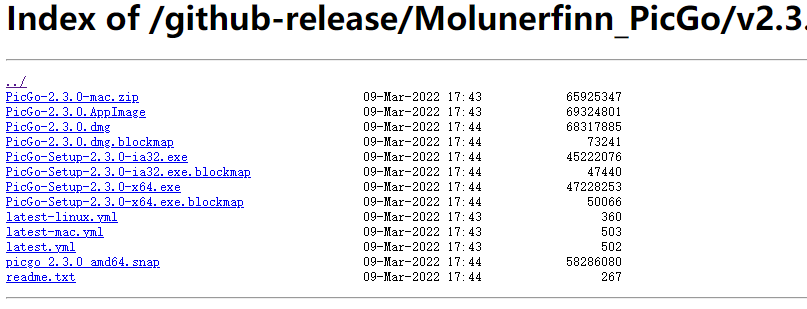
windows就用setup x64.exe能看懂吧
(2)配置PicGo
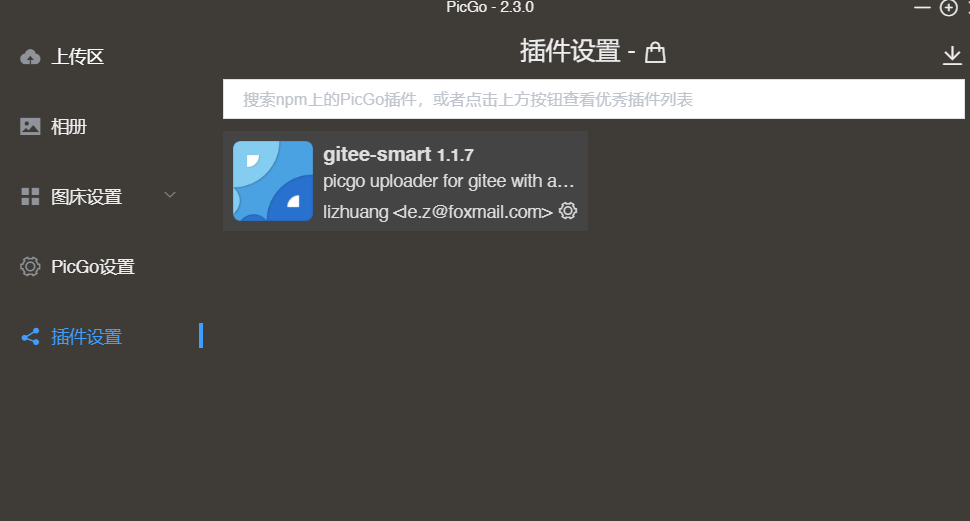
插件设置我是用的这个,其他的好像有点bug,使用插件需要Node.js,会自动引导下载,下载第一个稳定版就行。安装好之后,点击图床设置 点击gitee

现在打开你之前没关的仓库网页
**repo:**就是 https://gitee.com/ 之后的内容cv就行
**branch:**你之前readme生成的master
**token:**之前你申请的密匙,cv就行
**path:**填写你放图片的文件夹名字
然后点个年月日
再点默认,再点确定
电脑左下角右键picgo点重启应用
3.Typora配置
(1)下载安装
我是找的PDD直接用的破解文件
(2)配置
点击文件->偏好设置->图像
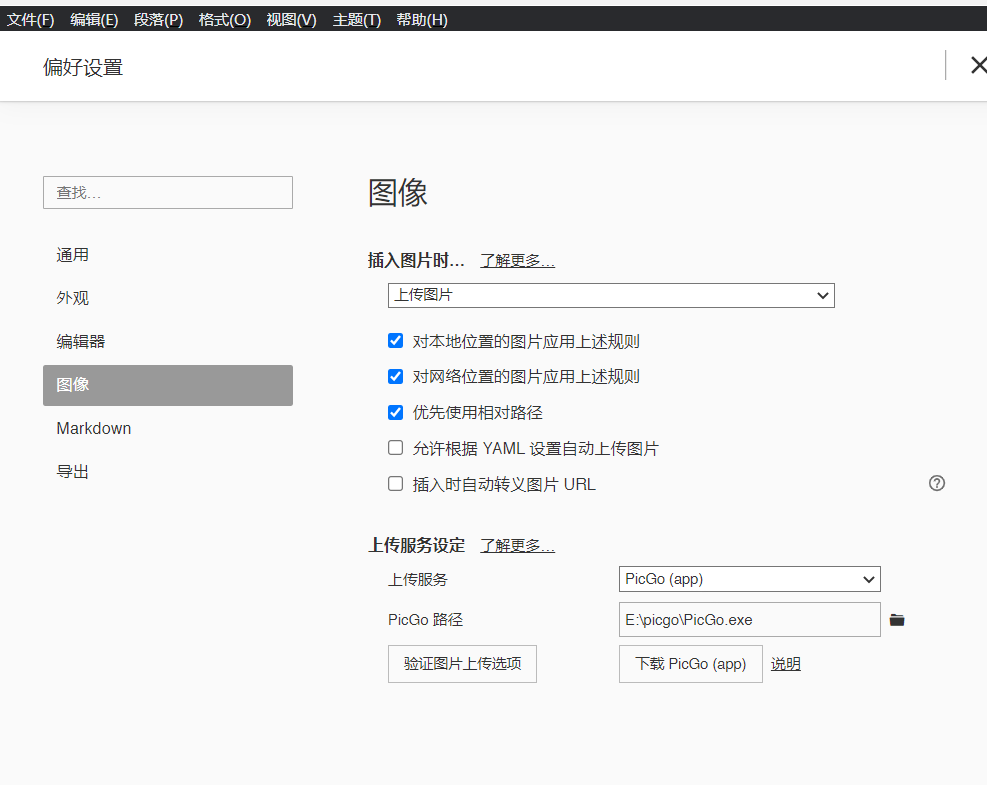
勾选好后上传服务选picgo app 并修改你下载的picgo路径
然后记得让你的picgo保持运行,点击验证图片上传选项
如上传失败记得重新检查一遍你的所有设置
如果都不行就换插件,记住先卸载插件再安装新的gitee插件






















 670
670











 被折叠的 条评论
为什么被折叠?
被折叠的 条评论
为什么被折叠?








